AvaTrade التسجيل - AvaTrade الإمارات العربيّة المتّحدة - AvaTrade دولة الإمارات العربيّة المتّحدة
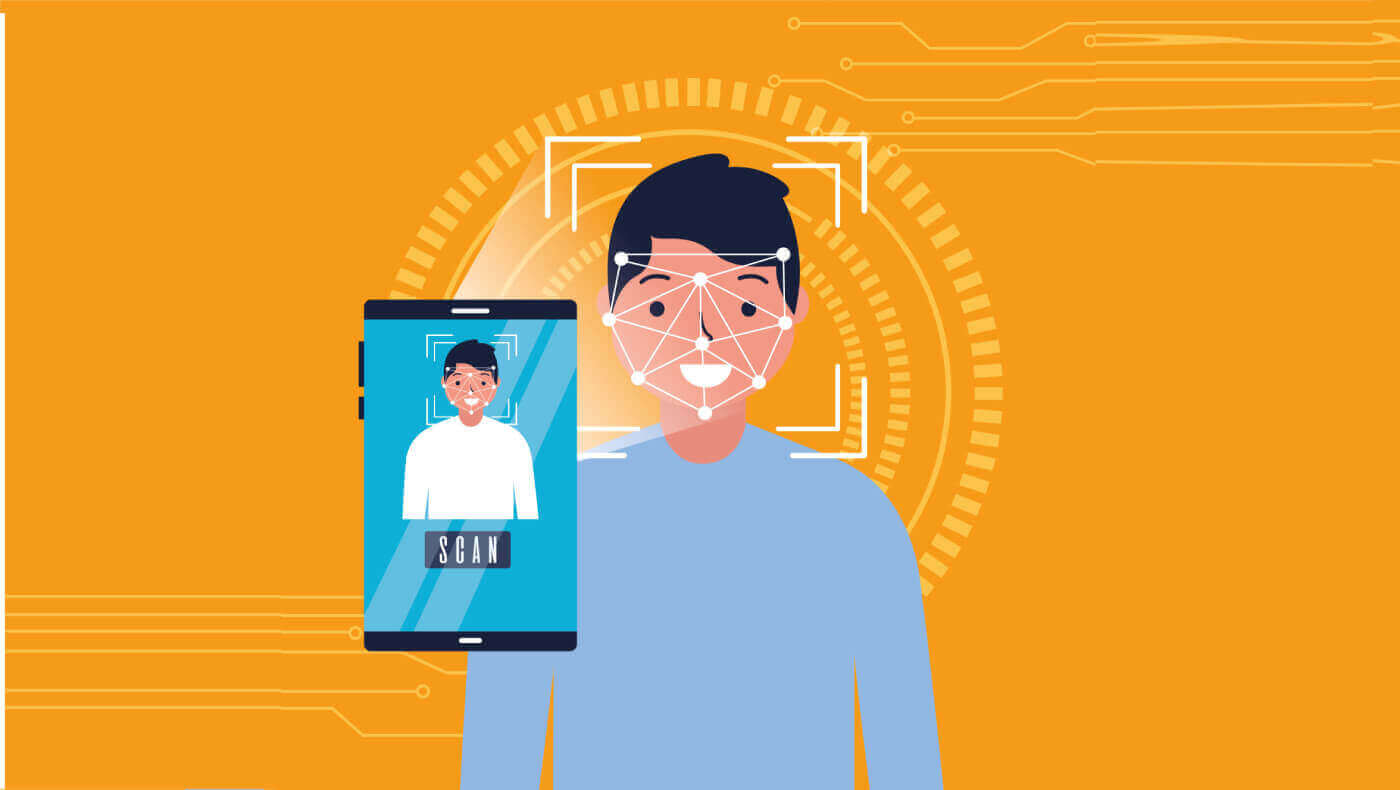
كيفية تسجيل الحساب على AvaTrade
كيفية تسجيل حساب AvaTrade على تطبيق الويب
كيفية تسجيل حساب
أولاً، يرجى الدخول إلى موقع AvaTrade والنقر على "تسجيل الدخول" في الزاوية اليمنى العليا.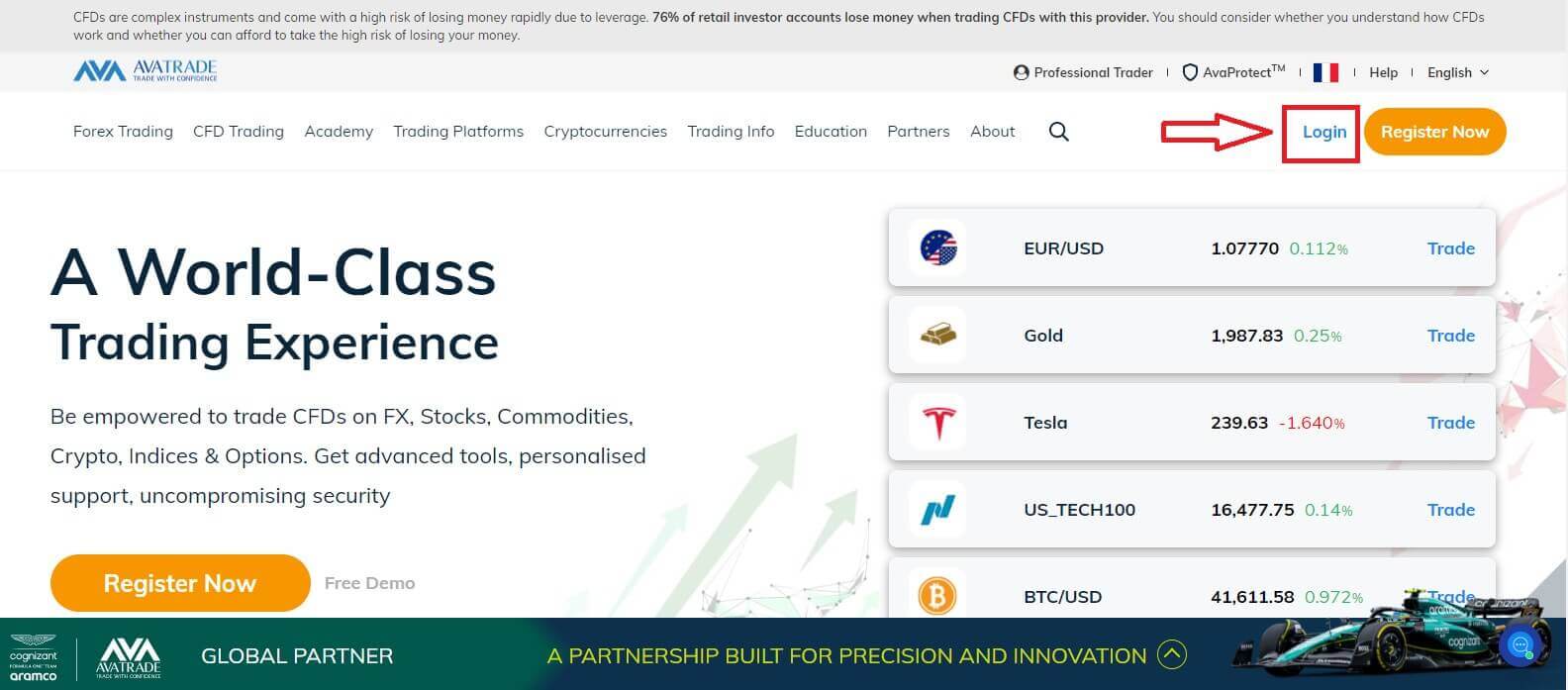
تابع باختيار "الاشتراك الآن".
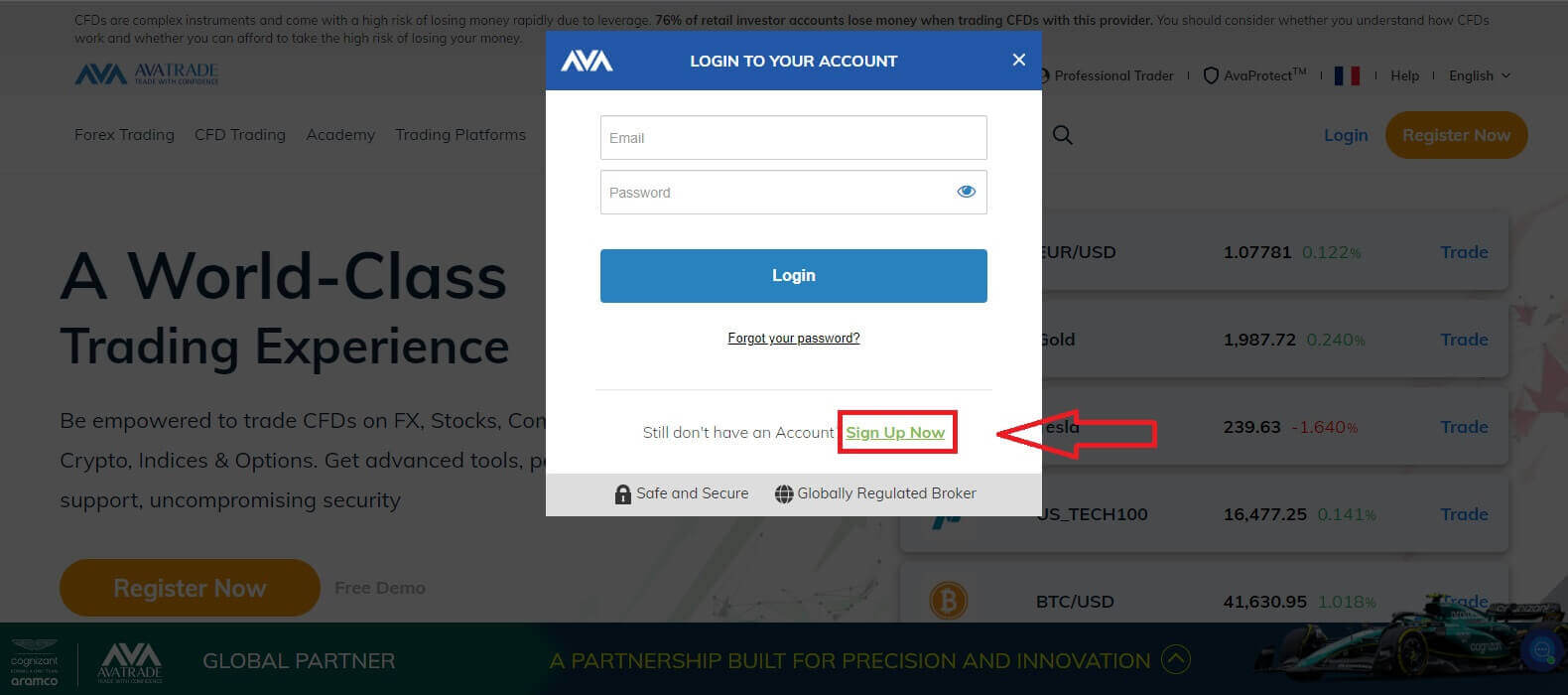
سيُطلب منك تقديم بعض المعلومات الشخصية في "ملف تعريف المستخدم" الخاص بك لتسجيل حساب:
- تاريخ الميلاد.
- عنوان.
- مدينة.
- اسم الشارع.
- رقم الشارع.
- شقة، جناح، وحدة، الخ (هذا ملخص اختياري).
- الرمز البريدي لمنطقة المعيشة الخاصة بك.
- كلمة مرور آمنة من اختيارك.
- منصة التداول.
- العملة الأساسية.
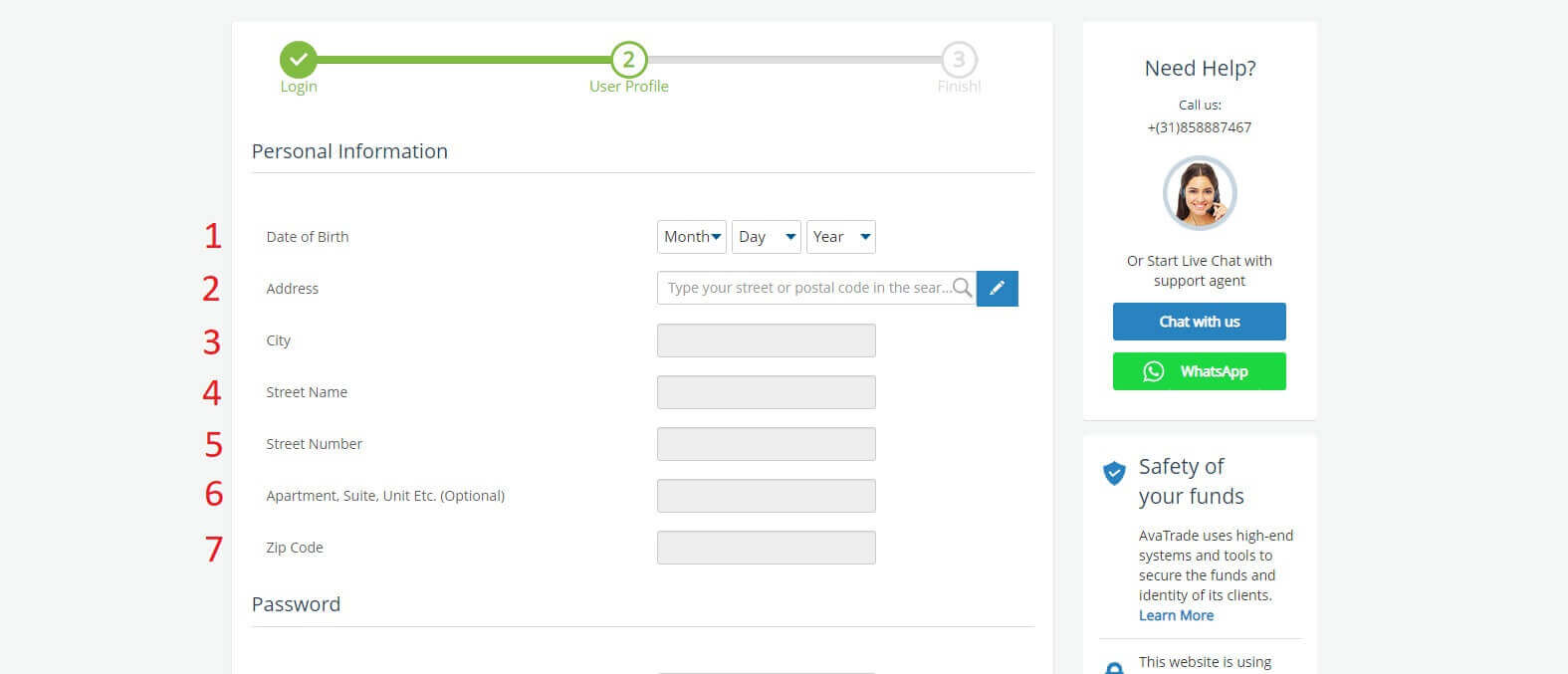
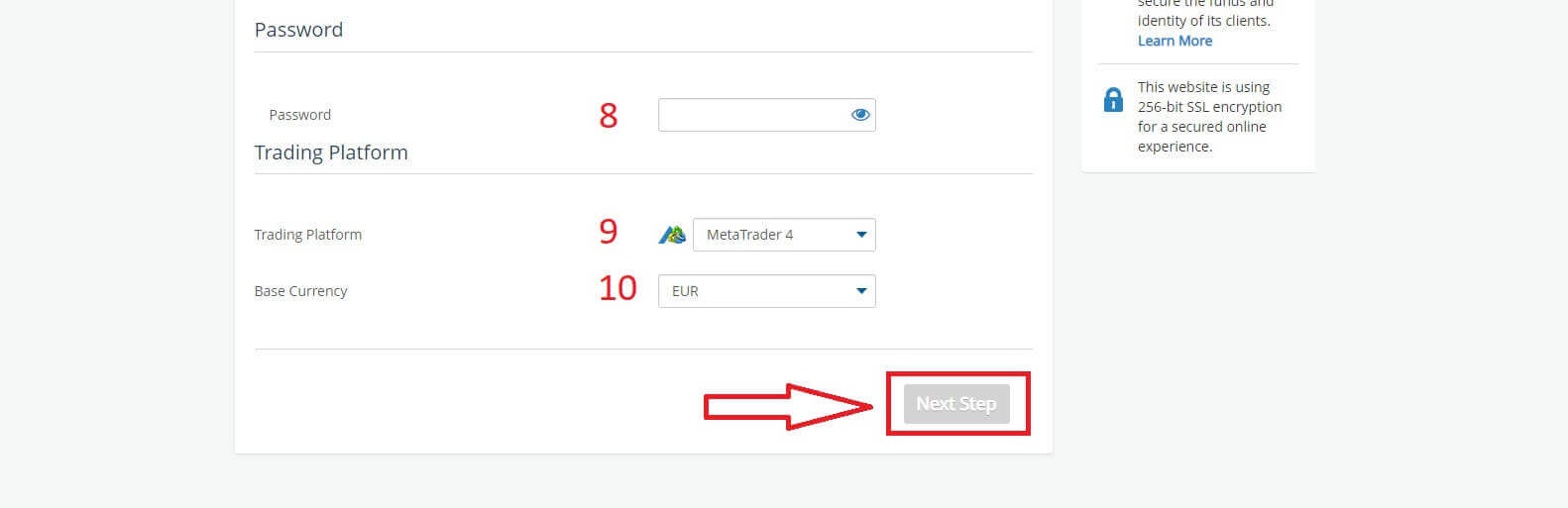
في قسم "الملف الشخصي" ، ستجيب على بعض الأسئلة الخاصة باستبيان العملاء:
- دخلك السنوي المقدر.
- إجمالي القيمة المقدرة للمدخرات والاستثمارات.
- مقدار المال الذي تنوي استثماره كل عام.
- وضعك الوظيفي الحالي.
- مصادر أموال التداول الخاصة بك.
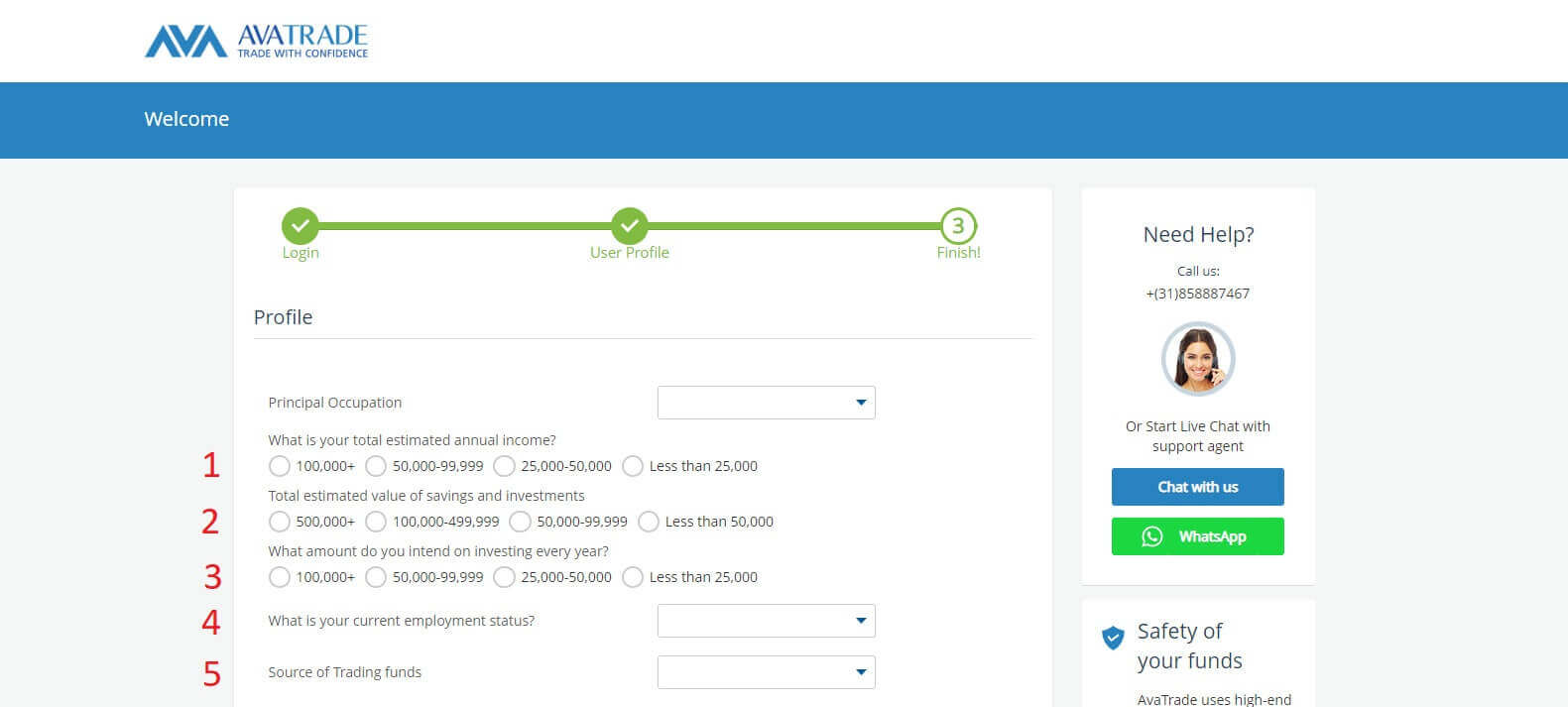
بعد ذلك، يرجى التمرير لأسفل إلى قسم "الشروط والأحكام" ووضع علامة في المربعات الثلاثة الأولى (المربع الرابع للعملاء الذين يرغبون في تلقي إشعارات من AvaTrade). ثم اضغط على "إرسال" .
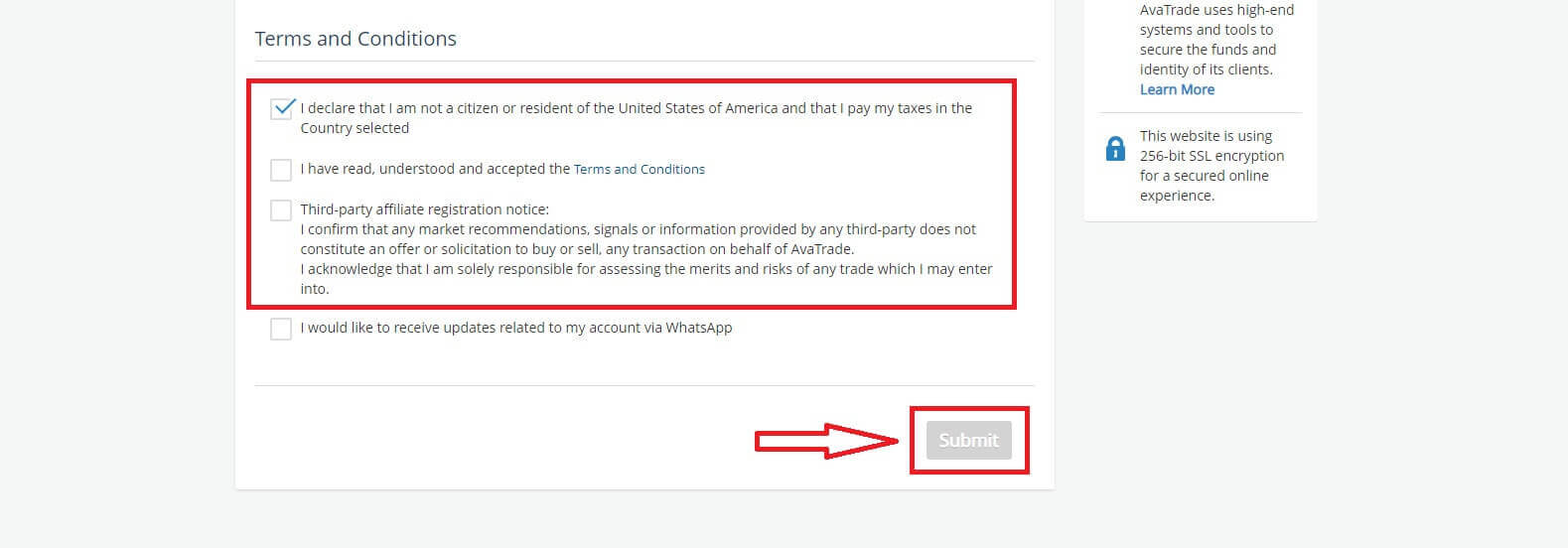
سيظهر على الفور تحذير في منتصف الشاشة، يرجى وضع علامة في المربع "أوافق" واختيار "إكمال التسجيل" للإنهاء.
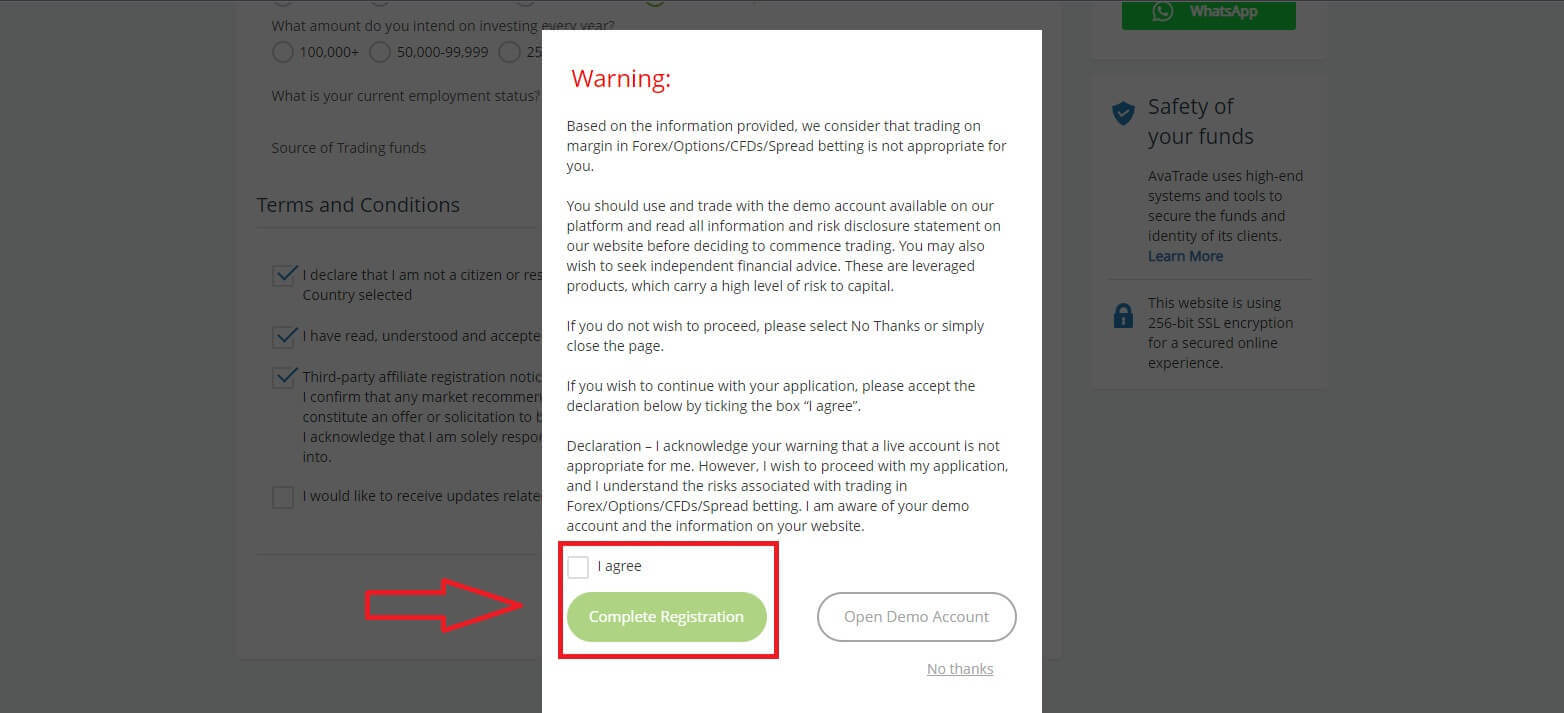
تهنئة! حسابك جاهز للمشاركة في سوق AvaTrade الحيوي في جميع أنحاء العالم.
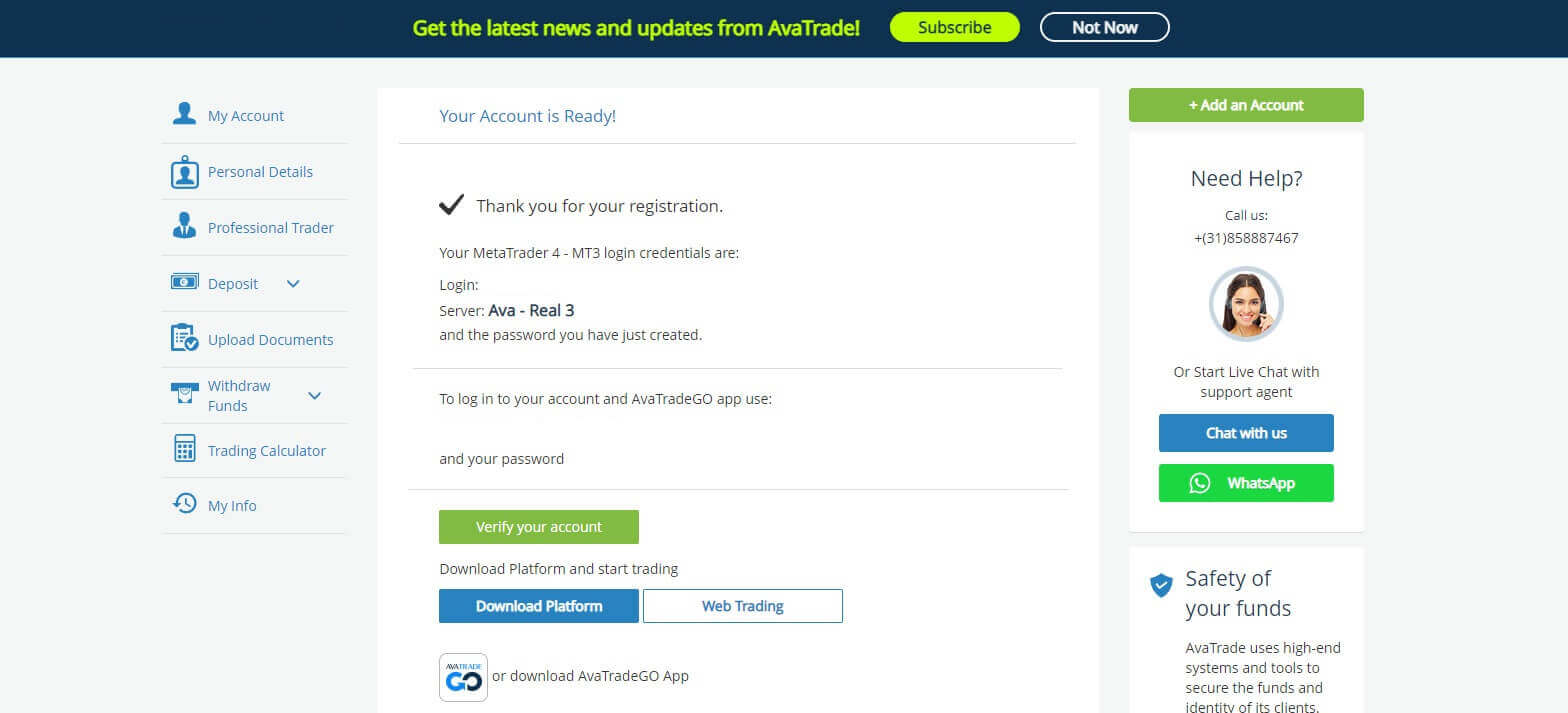
كيفية إنشاء حساب تداول جديد
أولاً، يرجى النقر فوق "تسجيل الدخول" في موقع AvaTrade الإلكتروني وتسجيل الدخول باستخدام حسابك المسجل. بعد تسجيل الدخول، في علامة التبويب "حسابي" ، قم بتحريك الماوس فوق قسم "إضافة حساب" وحدد "حساب حقيقي". يرجى اختيار "منصة التداول" و "العملة الأساسية" في الصفحة التالية لحسابك. بمجرد الانتهاء، انقر فوق "إرسال" .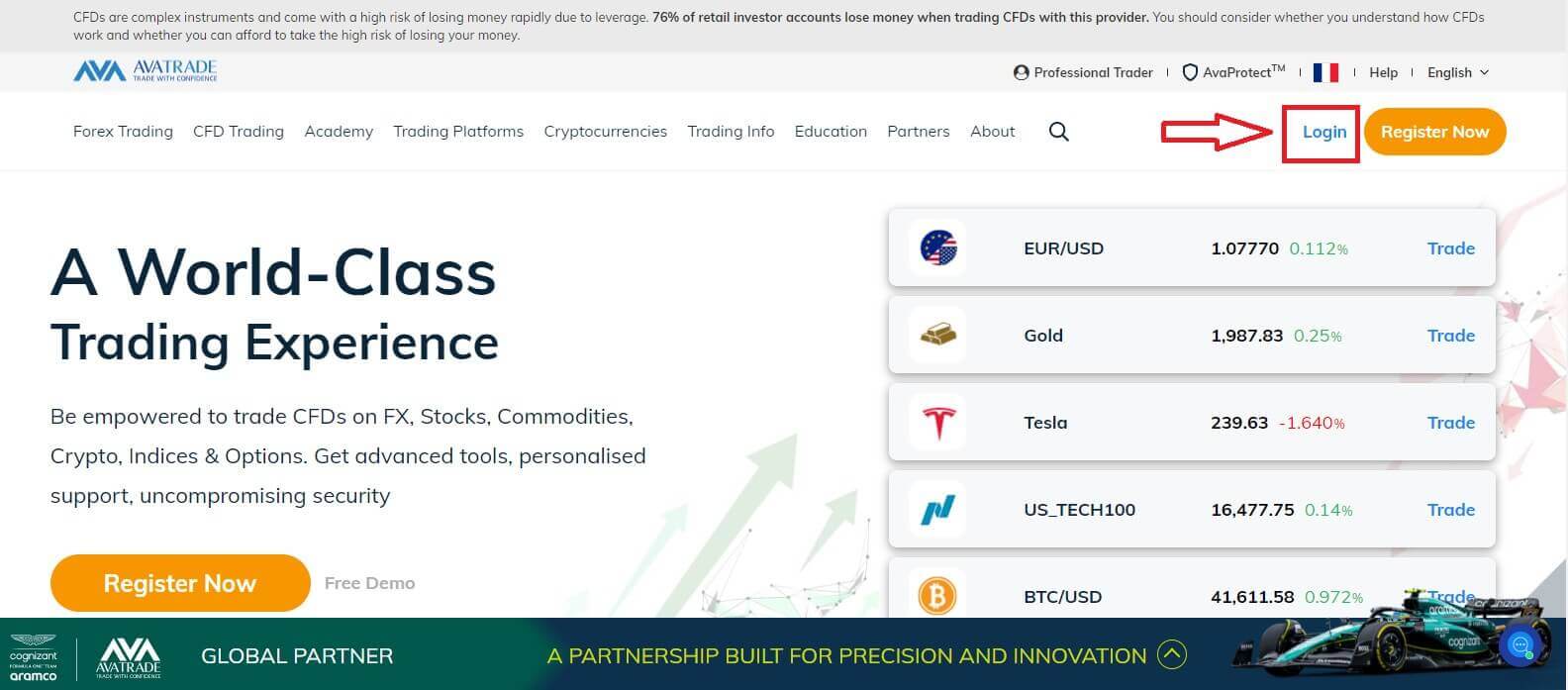
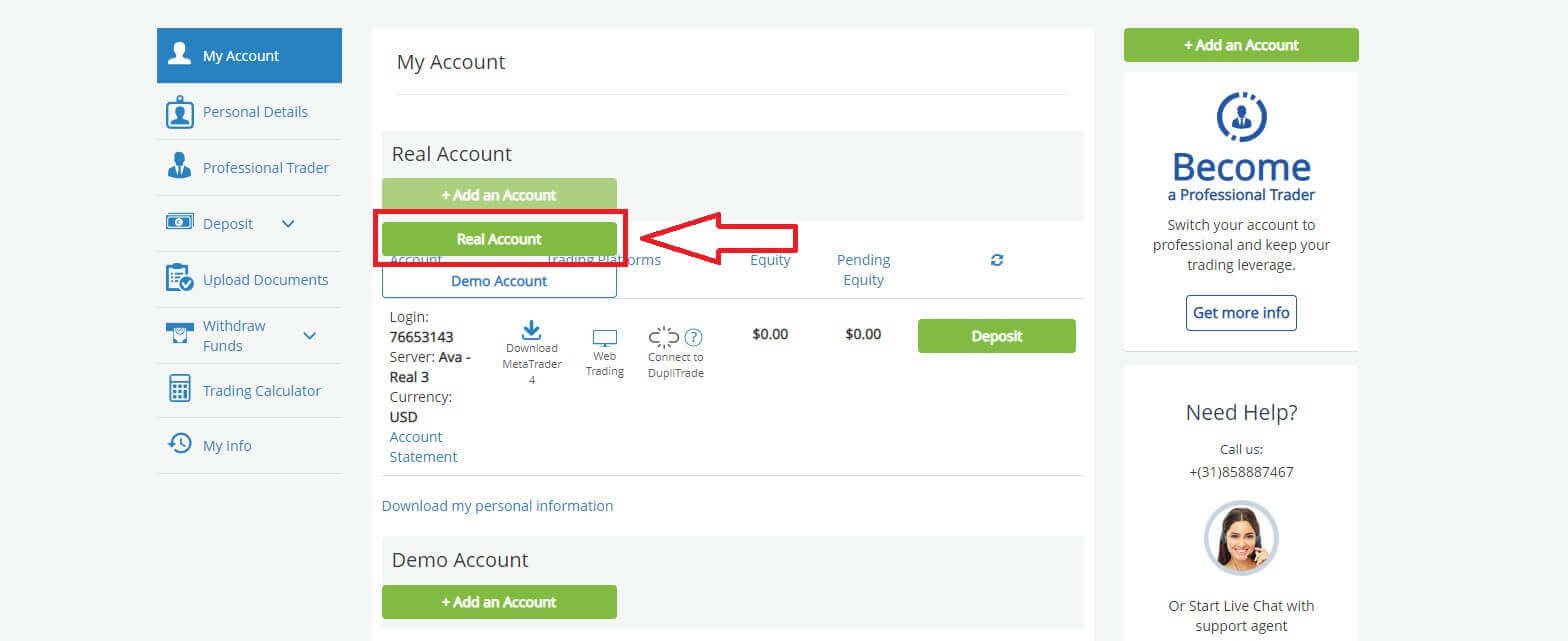
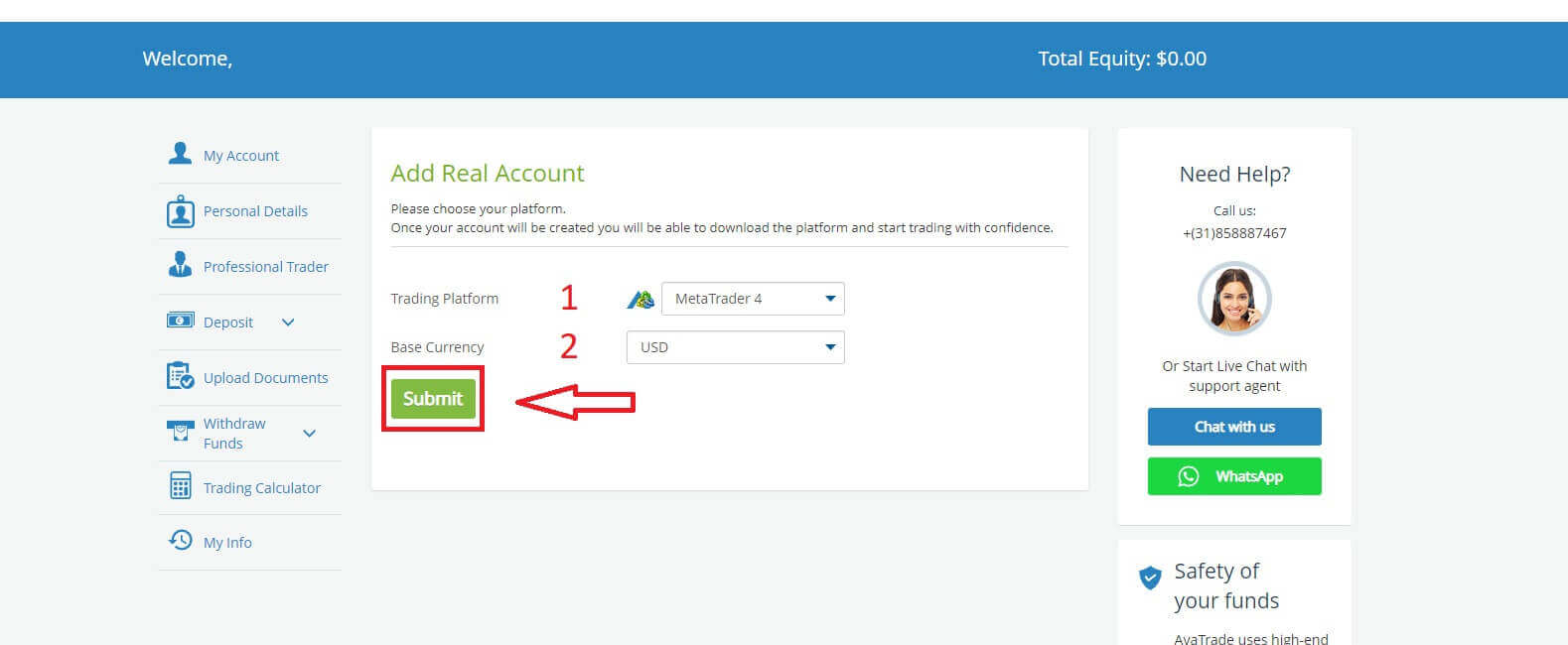
وأخيرًا، سيتم عرض الحسابات التي قمت بإنشائها بنجاح في قسم "حساباتي" . 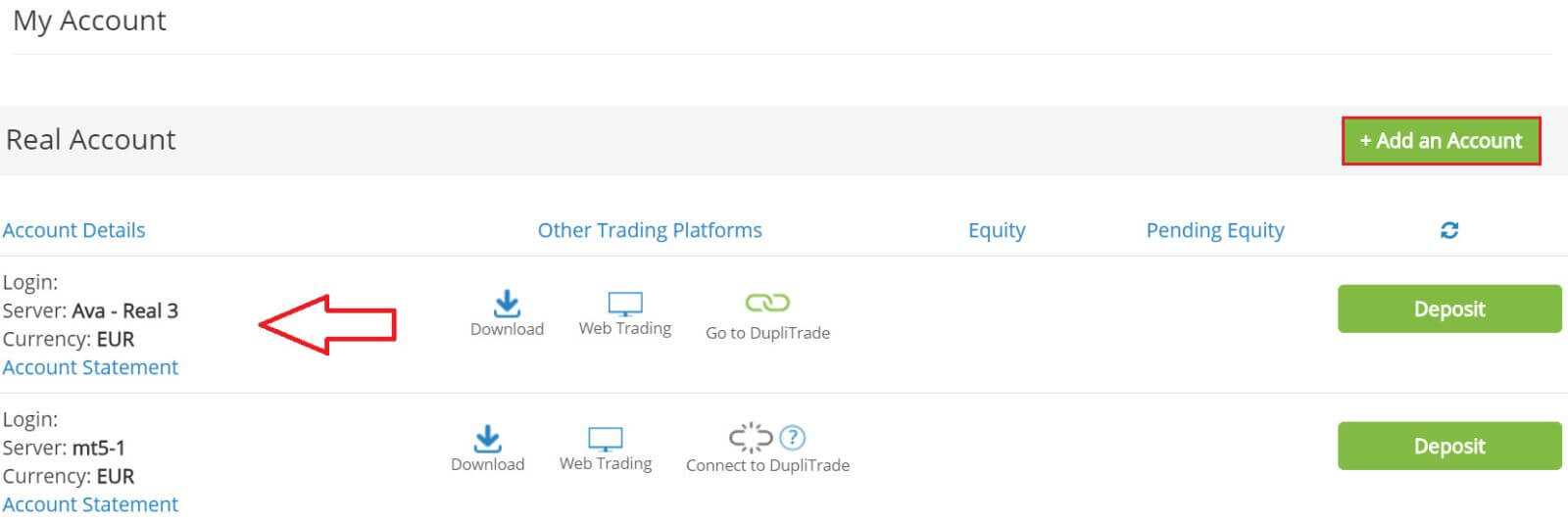
كيفية تسجيل حساب AvaTrade على تطبيق الهاتف المحمول
في البداية، افتح App Store أو CH Play على أجهزتك المحمولة وقم بتنزيل تطبيق الهاتف المحمول. اضغط على سطر "التسجيل" لبدء التسجيل. الخطوة الأولى هي توفير بعض المعلومات الأساسية: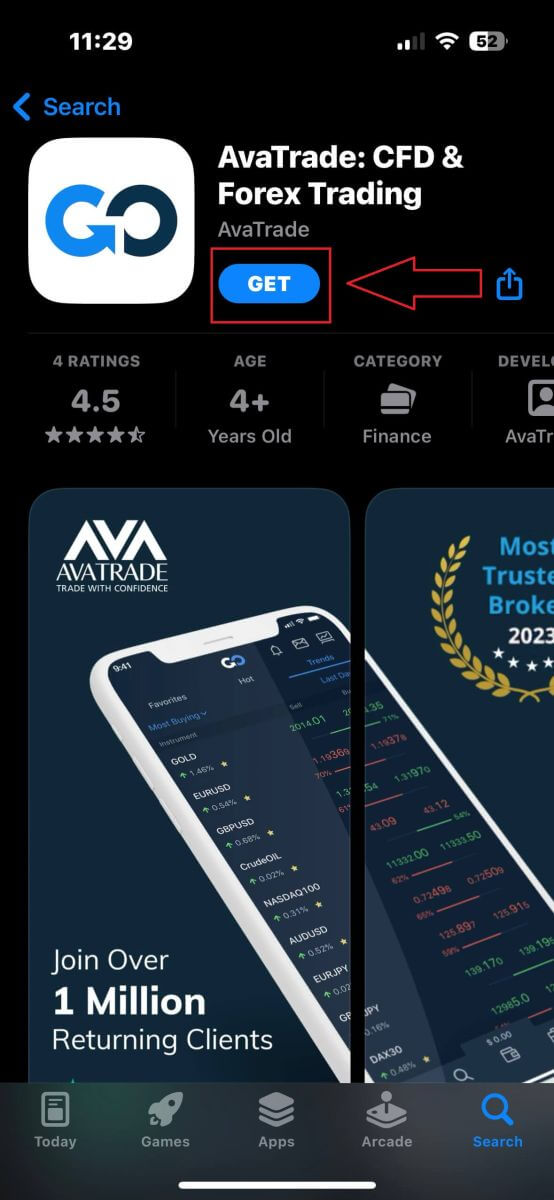
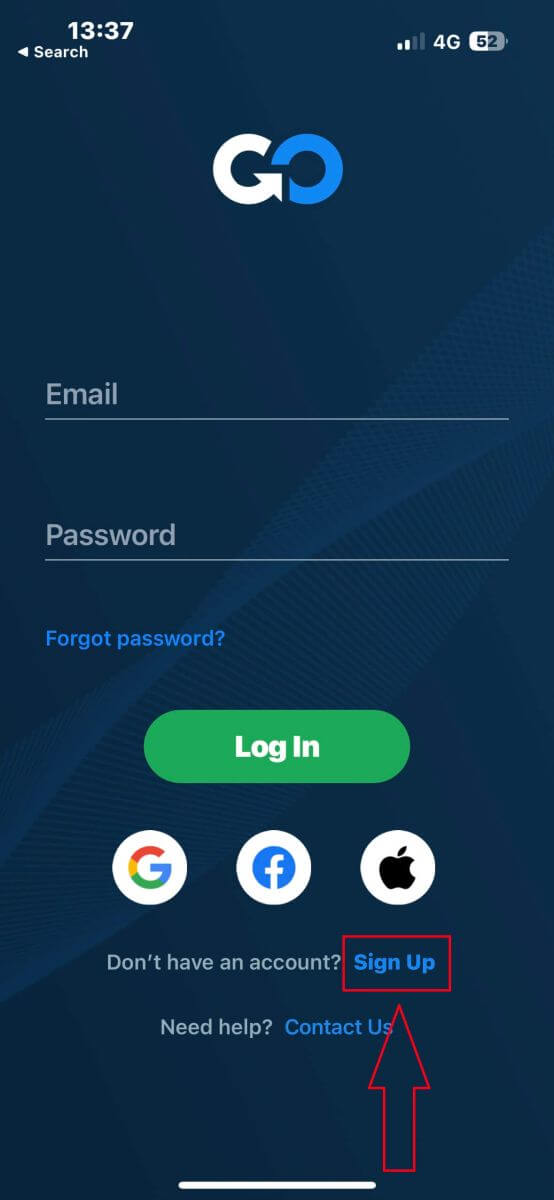
- بلدك.
- بريدك الالكتروني.
- كلمة مرور آمنة من اختيارك.
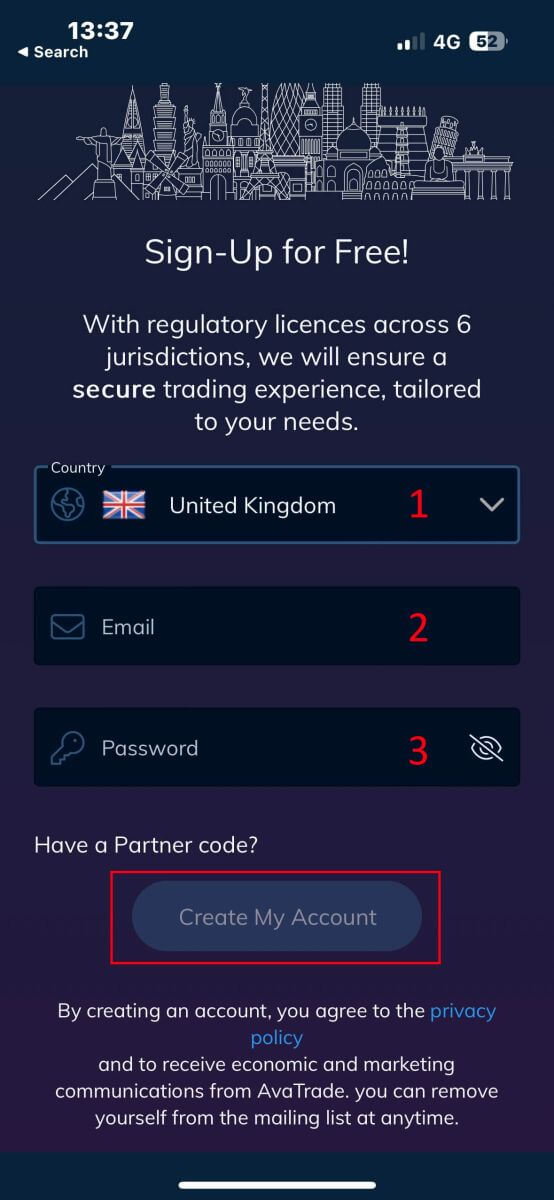
- اسمك الأول.
- اسمك الاخير.
- تاريخ ميلادك.
- رقم تليفونك.
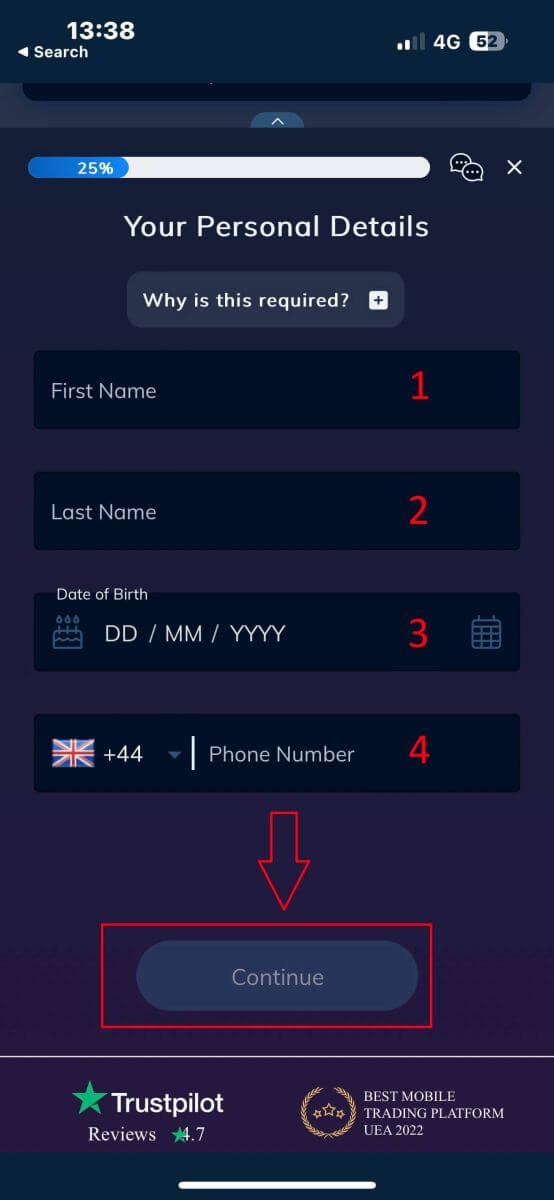
- بلد إقامتك.
- مدينة.
- اسم الشارع.
- رقم العنوان.
- شقة، جناح، وحدة، الخ (هذا ملخص اختياري).
- الرمز البريدي.
- العملة الأساسية لحساب التداول.
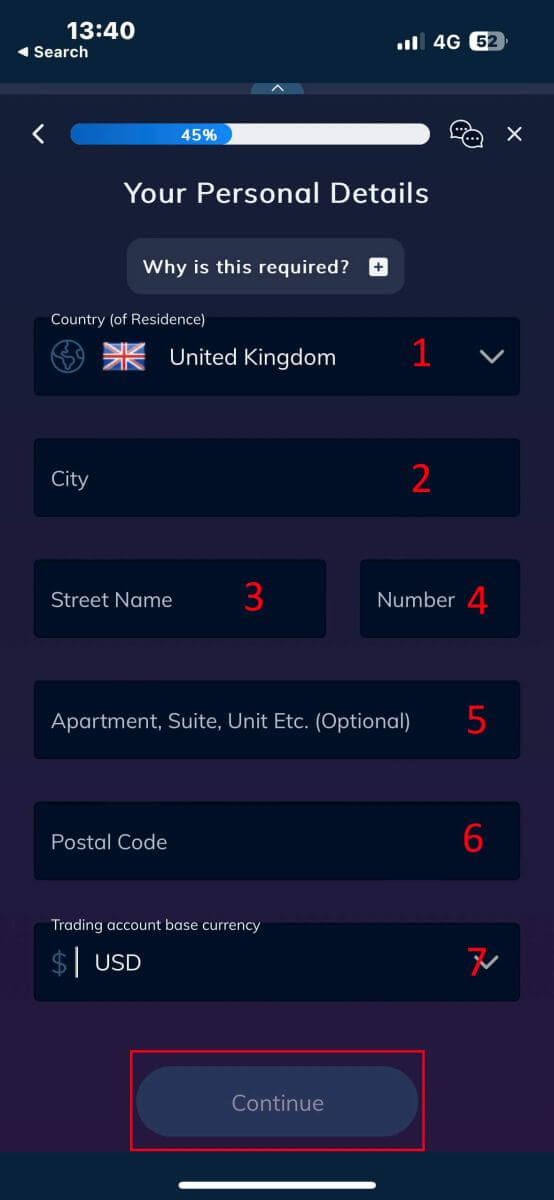
- مهنتك الأساسية.
- حالتك الوظيفية.
- مصدر الأموال التي تنوي استثمارها.
- دخلك السنوي المقدر.
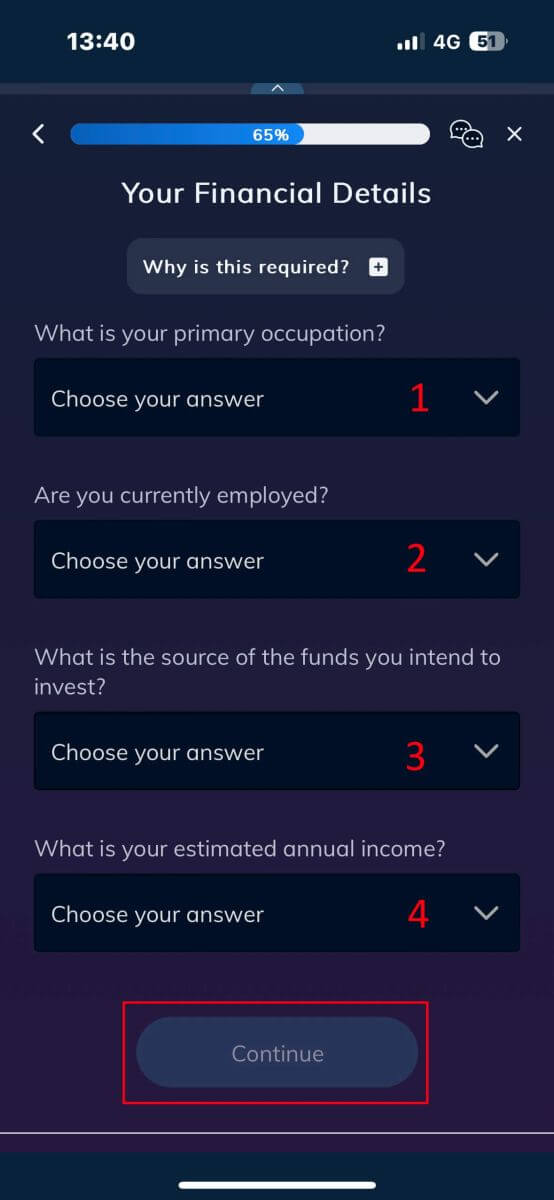
- القيمة المقدرة لاستثماراتك الادخارية.
- مقدار المال الذي تنوي استثماره سنويًا.
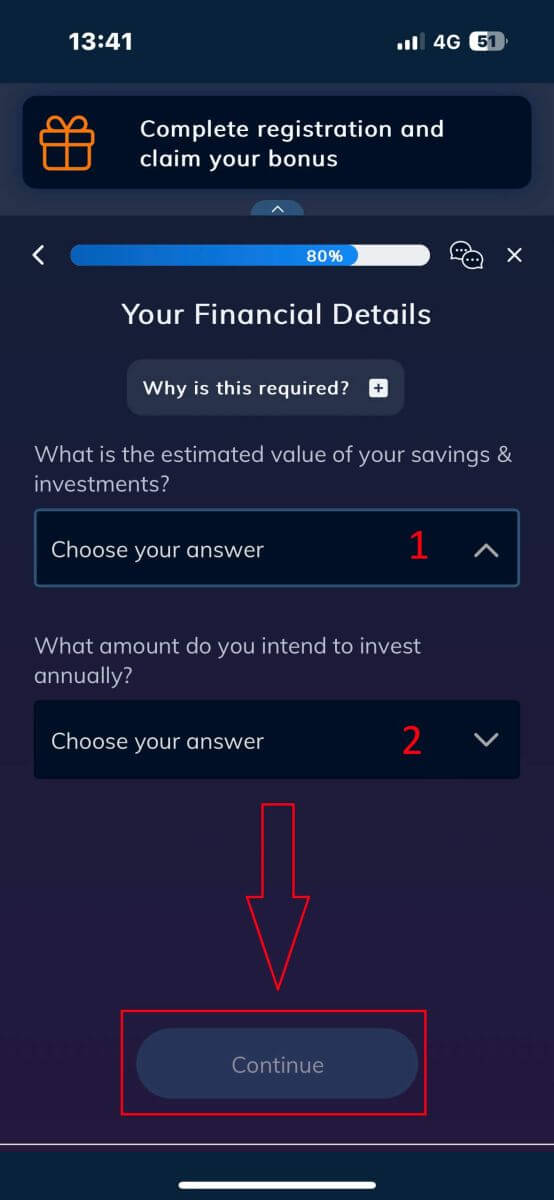
في قسم "الشروط والأحكام" ، حدد المربعين الأولين (جميعهما إذا كنت ترغب في تلقي الإشعارات من AvaTrade).
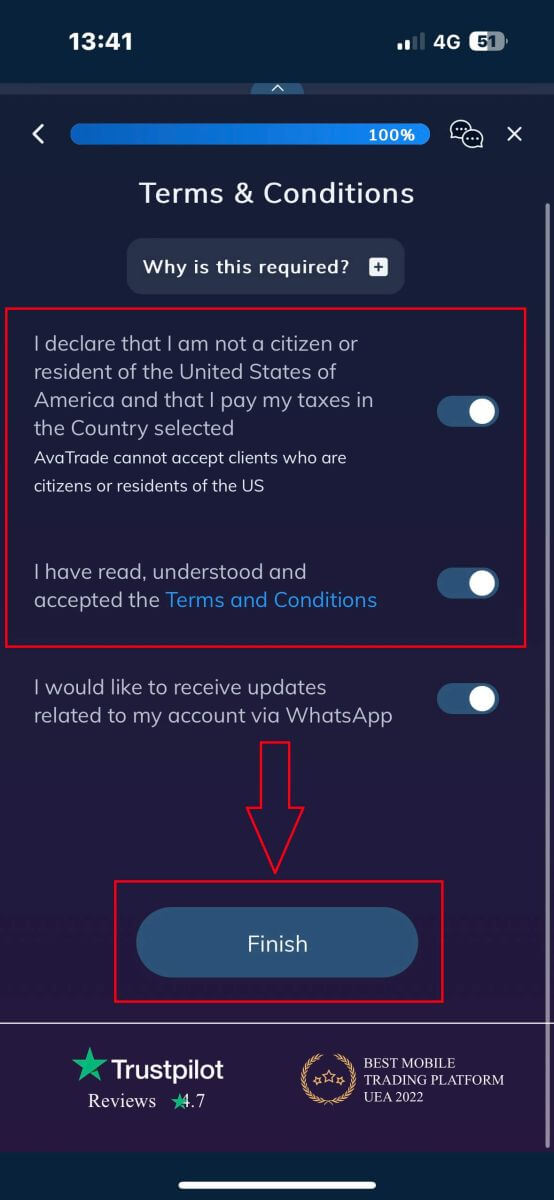
أسئلة وأجوبة (FAQ)
كيف يمكنني تغيير كلمة المرور الخاصة بي من منطقة حسابي؟
- قم بتسجيل الدخول إلى حساب التداول الخاص بك باستخدام عنوان البريد الإلكتروني وكلمة المرور الخاصين بك؛
- انقر فوق علامة التبويب التفاصيل الشخصية .
- قم بالتمرير لأسفل إلى قسم تغيير كلمة المرور .
- انقر على أيقونة القلم الرصاص – الموجودة على اليمين.
- أدخل كلمة المرور الحالية وأنشئ كلمة مرور جديدة.
- انتبه إلى متطلبات وإرشادات كلمة المرور المقبولة.
- انقر على "إرسال".
- سوف تتلقى رسالة تأكيد تغيير كلمة المرور.
كيف يمكنني استعادة كلمة المرور المنسية؟
إذا كنت بحاجة إلى تغيير كلمة المرور الخاصة بك، يمكنك القيام بذلك بطريقتين مختلفتين؛ ستوضح هذه المقالة كيفية تغيير كلمة المرور الخاصة بك من منطقة حسابي الخاصة بك، وفيما يلي تعليمات لتغيير كلمة المرور الخاصة بك باستخدام أداة نسيت كلمة المرور الخاصة بك في صفحة تسجيل الدخول.- اضغط على هل نسيت كلمة المرور؟ الرابط تحت القطعة تسجيل الدخول.
- اكتب عنوان بريدك الإلكتروني (نفس العنوان الذي سجلته في AvaTrade) وانقر فوق إرسال .
- انقر فوق "الرجوع إلى تسجيل الدخول" بعد أن تتلقى تأكيدًا بتغيير البريد الإلكتروني الخاص بتعيين كلمة المرور،
- قم بتحديد البريد الإلكتروني الذي تتلقاه من AvaTrade وانقر فوق الزر "متابعة هنا" لمتابعة تغيير كلمة المرور الخاصة بك،
- أدخل تاريخ ميلادك حسب الشهر واليوم والسنة ، ثم اختر كلمة المرور الجديدة ،
- بمجرد استيفاء جميع متطلبات كلمة المرور (تظهر علامة خضراء بجانب المتطلبات، أسفل النموذج)، يمكنك التأكيد من خلال النقر على زر " تغيير كلمة المرور! "،
- ارجع إلى صفحة تسجيل الدخول وأدخل عنوان بريدك الإلكتروني وكلمة المرور الجديدة.
ماذا علي أن أفعل إذا لم أتمكن من الوصول إلى بوابة حسابي والتطبيق؟
إذا لم تتمكن من الوصول إلى MyAccount من خلال موقع AvaTrade الإلكتروني أو من خلال تطبيق AvaTradeGO للهاتف المحمول، فلا يزال بإمكانك التداول وتعديل مراكزك عبر منصات سطح المكتب MT4/5 وتطبيقات الهاتف المحمول.تطبيق AvaSocial متاح أيضًا للتداول اليدوي والنسخ.
إذا لم تقم بإعدادها بعد، فإليك المقالات ذات الصلة التي يمكن أن تساعدك:
- كيفية تنزيل تطبيق AvaSocial على أنظمة تشغيل الهواتف المحمولة iOS أو Android.
- كيفية تثبيت منصة سطح المكتب MT4 / MT5.
- كيفية تسجيل الدخول على بوابة التداول عبر الويب MT4 / MT5.
- كيفية تنزيل MT4 على أنظمة تشغيل الهواتف المحمولة iOS أو Android.
- كيفية تنزيل MT5 على أنظمة تشغيل الهواتف المحمولة iOS أو Android.
كيفية التحقق من الحساب على AvaTrade
متطلبات وثائق التحقق على AvaTrade
لإثبات الهوية (POI)
- يجب أن تحتوي الوثيقة المقدمة على الاسم القانوني الكامل للعميل.
- يجب أن تتضمن الوثيقة المقدمة صورة شخصية للعميل.
- يجب أن تحتوي الوثيقة المقدمة على تاريخ ميلاد العميل.
- يجب أن يتطابق الاسم الكامل الموجود في المستند بدقة مع اسم صاحب الحساب ووثيقة إثبات الهوية.
- يجب أن لا يقل عمر العميل عن 18 سنة.
- يجب أن تكون الوثيقة سارية المفعول، ويتبقى لها شهر واحد على الأقل من الصلاحية، وألا تكون منتهية الصلاحية.
- إذا كانت الوثيقة على الوجهين، يرجى تحميل كلا الجانبين.
- تأكد من أن الحواف الأربعة للمستند مرئية في الصورة التي تم تحميلها.
- عند تحميل نسخة من الوثيقة يجب أن تكون ذات دقة وجودة عالية.
- يجب أن تكون الوثيقة صادرة عن جهة حكومية.
المستندات المقبولة:
- جواز سفر دولي.
- بطاقة/وثيقة الهوية الوطنية.
- رخصة السائق.
يرجى الانتباه إلى الإرشادات المقبولة: قم بتحميل المستند كاملاً، بدون اقتصاص وتركيز.
أنواع الملفات المدعومة - jpg، jpeg، gif ، png، gif، pdf، doc، docx.
الحد الأقصى لحجم الملف - 5 ميغابايت .
لإثبات الإقامة (POR)
- يجب أن تكون الوثيقة صادرة خلال الأشهر الستة الماضية.
- يجب أن يتطابق الاسم الموجود في مستند إثبات الإقامة (POR) بدقة مع الاسم الكامل لصاحب حساب Exness ووثيقة إثبات الهوية (POI).
- تأكد من أن الحواف الأربعة للمستند مرئية في الصورة التي تم تحميلها.
- إذا كانت الوثيقة ذات وجهين، يرجى تضمين التحميلات من كلا الجانبين.
- عند تحميل نسخة من الوثيقة يجب أن تكون ذات دقة وجودة عالية.
- يجب أن تتضمن الوثيقة اسم العميل وعنوانه بالكامل.
- يجب أن يوضح المستند تاريخ إصداره.
أنواع المستندات المقبولة:
- فاتورة مرافق (كهرباء، ماء، غاز، إنترنت)
- شهادة الإقامة
- فاتورة ضريبية
- كشف حساب بنكي التنسيقات
المقبولة: صورة، مسح ضوئي، نسخة (عرض جميع الزوايا)
امتدادات الملفات المقبولة : jpg، jpeg، mp4، mov، webm، m4v، png، jpg، bmp، pdf
كيفية التحقق من حساب أفاتريد
أولاً، يرجى الدخول إلى موقع AvaTrade والنقر على "تسجيل الدخول" في الزاوية اليمنى العليا. 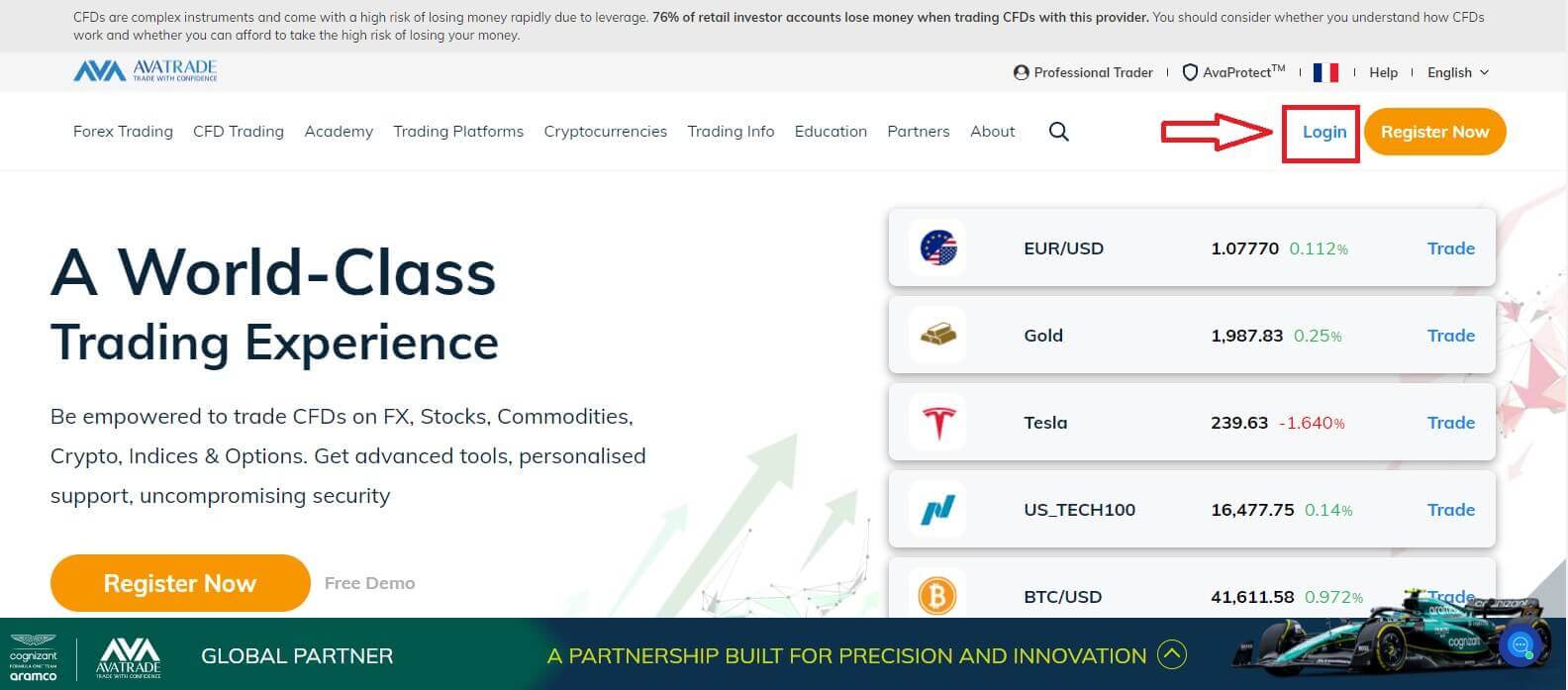
ثم يرجى ملء حسابك المسجل واختيار "تسجيل الدخول" عند الانتهاء.
إذا لم تقم بتسجيل حساب AvaTrade، يرجى اتباع هذه المقالة: كيفية تسجيل الحساب على AvaTrade . 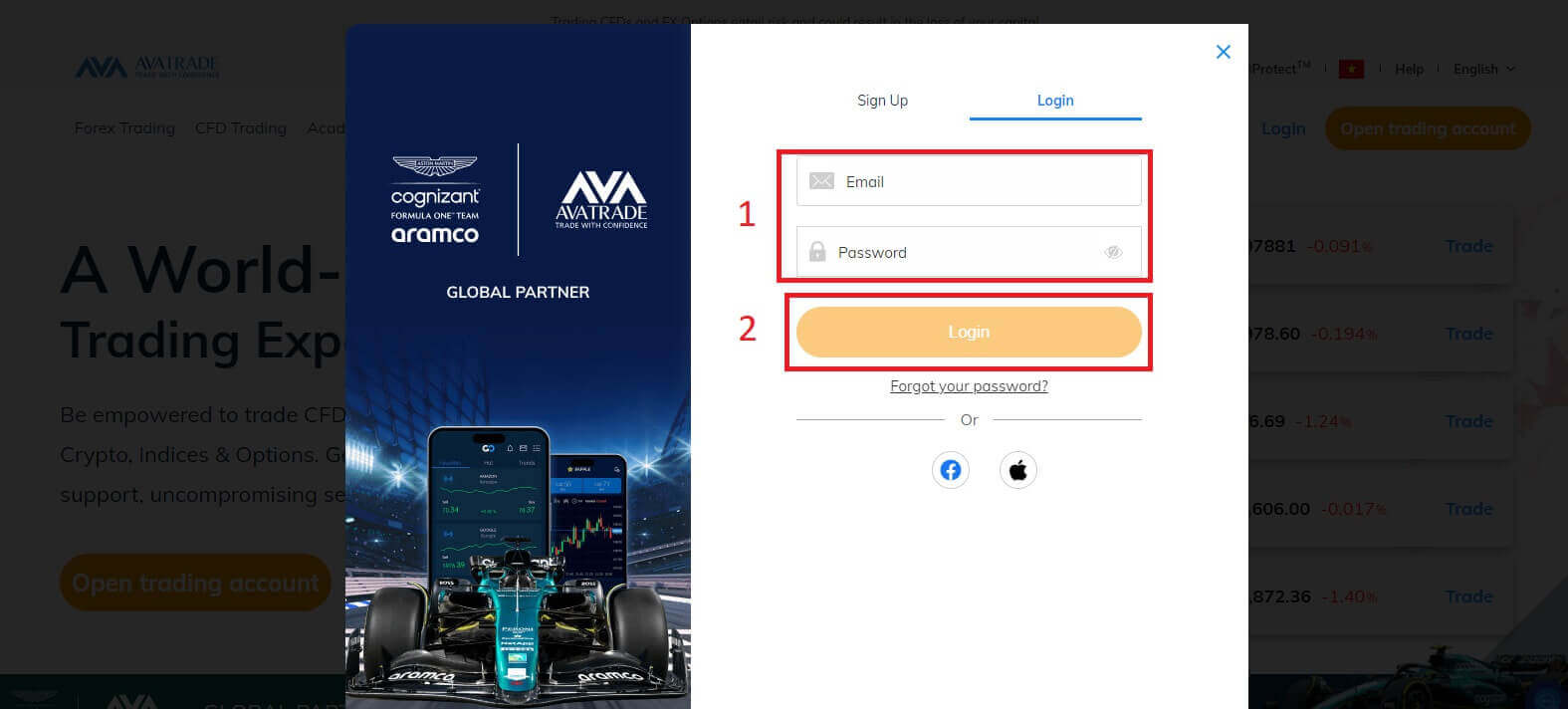
بعد ذلك، يرجى ملاحظة أنه على يسارك، اختر "تحميل المستندات" لبدء التحقق. 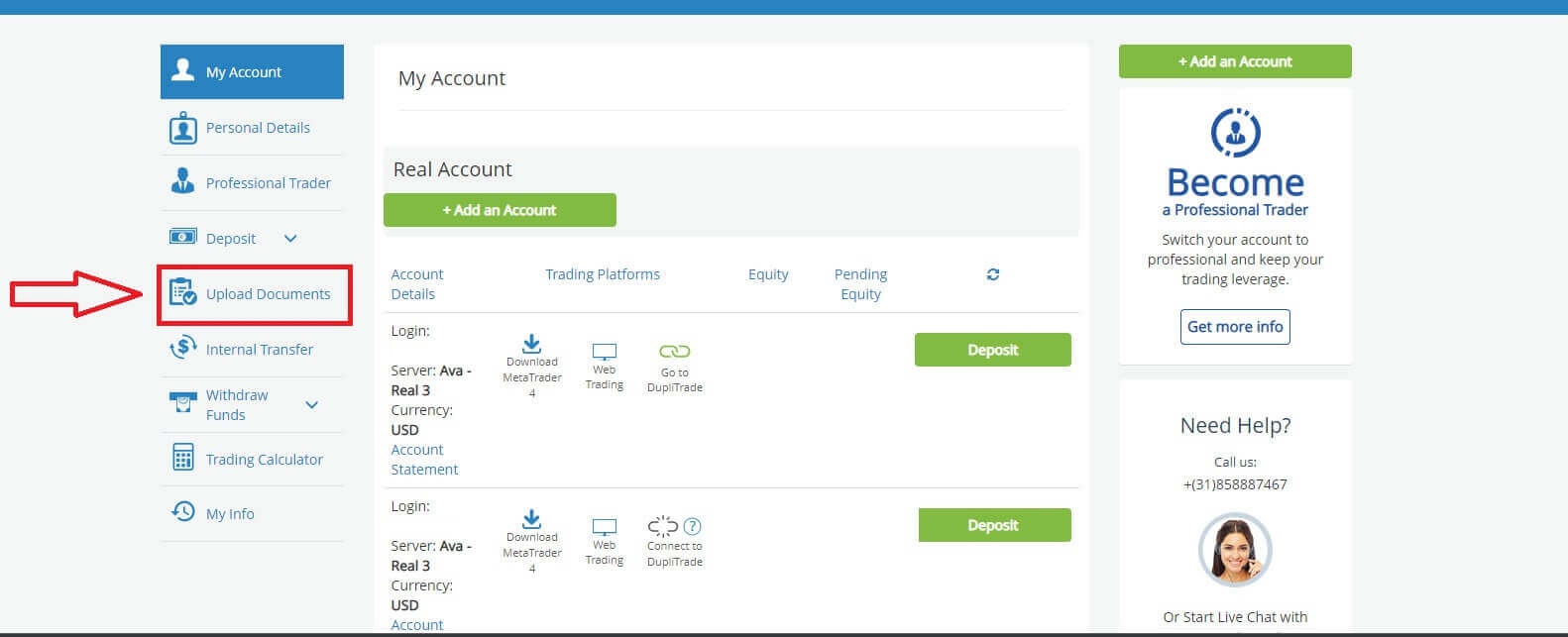
تحقق من نتيجة التحقق من حسابك في قسم "التحقق من هوية العميل". إذا لم تقم بالتحقق، ستكون النتيجة مثل الصورة أدناه.
سيكون لديك 3 خيارات:
- الهوية الوطنية.
- رخصة قيادة.
- جواز سفر.
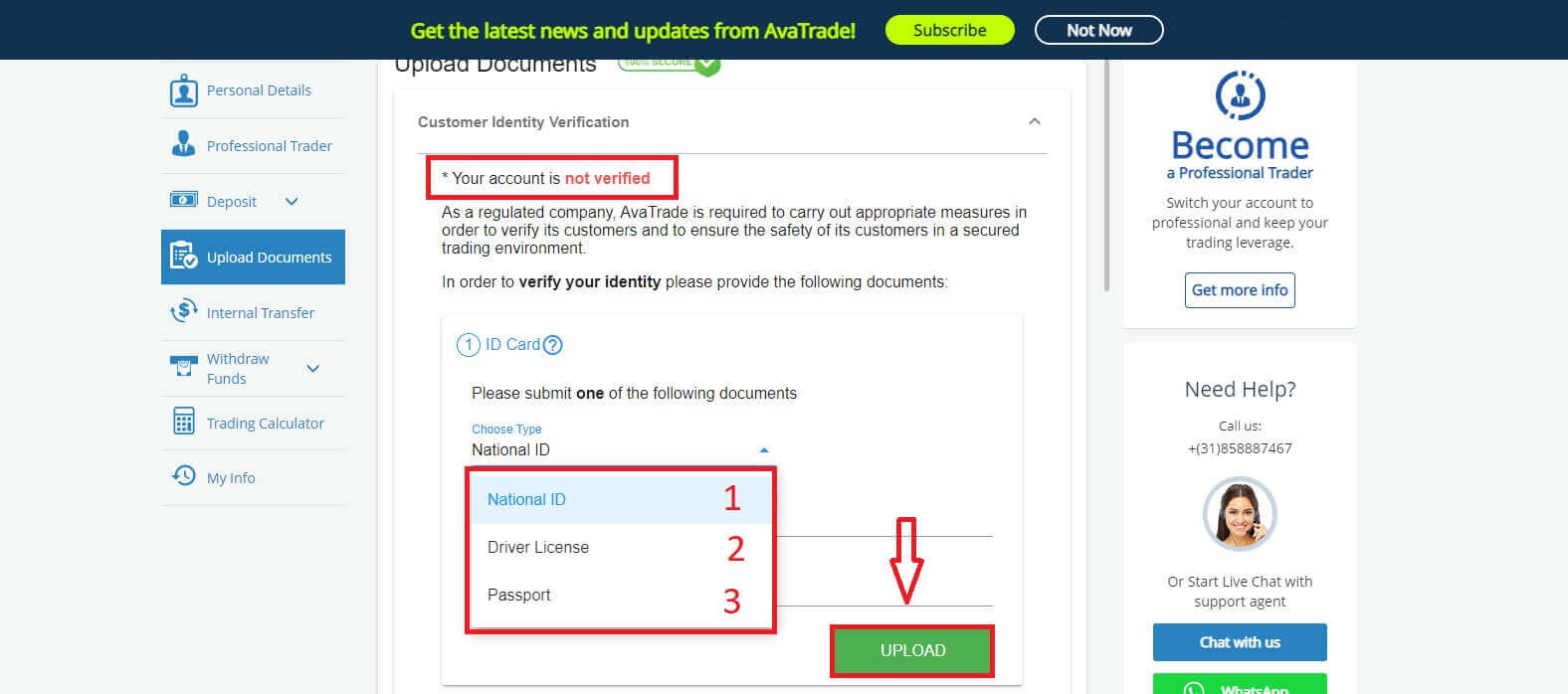
بمجرد التحميل، يمكنك رؤية تواريخ التحميل والحالة الحالية للمستندات.
إذا كان تقديم المستند الخاص بك يلبي جميع المتطلبات، فسوف تظهر الحالة "موافق عليه" .
ومن ناحية أخرى، إذا لم يكن الأمر كذلك، فسوف تظهر الحالة "مرفوض" . ويوضح لك أيضًا سبب رفض مستنداتك حتى تتمكن من حل المشكلة. 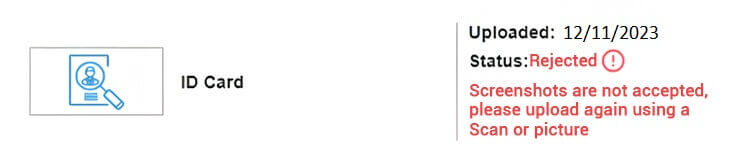
برجاء ملاحظة ما يلي : بموجب المتطلبات التنظيمية الصارمة التي تلتزم بها AvaTrade، فإن الحسابات التي لم يتم التحقق منها خلال 14 يومًا من أول إيداع لها تكون عرضة للحظر.
تهنئة! لقد تعلمت بنجاح كيفية التحقق من الحساب في AvaTrade.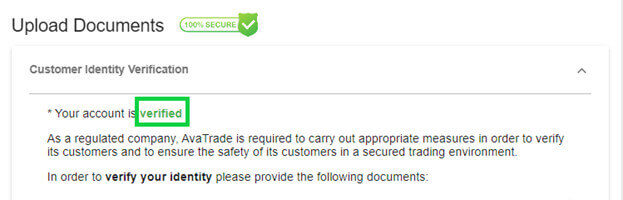
أسئلة وأجوبة (FAQ)
ما هي المستندات المطلوبة لترخيص الحساب المُدار؟
إذا كنت ترغب في ربط حسابك بمدير صندوق أو تداول مماثل، فيرجى تحميل المستندات التالية إلى منطقة حسابي الخاصة بك:
- إثبات الهوية - نسخة ملونة من بطاقة هوية سارية المفعول صادرة عن جهة حكومية (مثل جواز السفر وبطاقة الهوية ورخصة القيادة) تتضمن ما يلي: الاسم والصورة وتاريخ الميلاد. (يجب أن تتطابق مع تلك التي قمت بالتسجيل بها).
- إثبات العنوان - فاتورة مرافق للتحقق من العنوان (مثل الكهرباء والماء والغاز والخط الأرضي والتخلص من نفايات السلطة المحلية) مع الاسم والعنوان والتاريخ - لا يزيد عمرها عن ستة أشهر (يجب أن تتطابق مع تلك التي قمت بالتسجيل بها).
- نموذج تفويض حساب AvaTrade الرئيسي أو تفويض التداول المطابق (يجب تقديم أي من النموذجين من قبل مدير الصندوق الخاص بك).
- يجب التحقق من حسابك بشكل كامل قبل أن يتم ربطه.
ما هي المستندات المطلوبة لفتح حساب الشركات؟
إذا كنت ترغب في فتح حساب شركة، يرجى تحميل المستندات التالية في نسخة واضحة بملء الصفحة إلى منطقة حسابي الخاصة بك :
- شهادة تأسيس.
- قرار مجلس إدارة الشركة.
- مذكرة ونظامها الأساسي.
- نسخة من بطاقة الهوية الصادرة عن الحكومة لمدير الشركة ونسخة من فاتورة مرافق حديثة (لا يزيد عمرها عن 3 أشهر).
- نسخة من بطاقة هوية التاجر الصادرة عن الحكومة (الجانب الأمامي والخلفي) ونسخة من فاتورة مرافق حديثة لتحديد مكان إقامته.
- سجل المساهمين.
- نسخة من بطاقة الهوية الصادرة عن الحكومة لأي مساهم يمتلك حصة بنسبة 25% أو أكثر (الجانب الأمامي والخلفي)، ونسخة من فاتورة مرافق حديثة لتحديد مكان إقامته.
- نموذج طلب حساب شركة AvaTrade .
لقد قمت بتحميل المستندات الخاصة بي. هل تم التحقق من حسابي الآن؟
بمجرد تحميل المستندات الخاصة بك إلى صفحة حسابي، سترى حالتها في قسم تحميل المستندات؛
- سترى على الفور حالتها، على سبيل المثال: في انتظار المراجعة مع وقت التحميل.
- بمجرد الموافقة عليها، سترى علامة اختيار خضراء بجوار نوع المستند الذي تمت الموافقة عليه.
- إذا تم رفضها، فسترى أن حالتها تغيرت إلى "مرفوض"، وما يجب عليك تحميله بدلاً من ذلك.
بمجرد تحميل المستندات إلى حسابك، سيقوم فريق التحقق من المستندات بمراجعتها ومعالجتها خلال يوم عمل واحد.
الخلاصة: التسجيل والتحقق بسهولة
في الختام، يعد تسجيل حسابك والتحقق منه على AvaTrade عملية مباشرة تضمن الأمان والامتثال. من خلال اتباع الخطوات الموضحة، يمكن للمستخدمين إنشاء حساب بسلاسة، وتوفير الوثائق اللازمة للتحقق، والوصول إلى مجموعة أدوات وخدمات التداول الخاصة بـ AvaTrade. إن التزام المنصة بسلامة المستخدم والالتزام التنظيمي يجعل خطوات التسجيل والتحقق حاسمة للحصول على تجربة تداول آمنة ومرضية. كما هو الحال دائمًا، يعد البقاء على اطلاع بسياسات ومتطلبات المنصة أمرًا ضروريًا للحفاظ على رحلة تداول سلسة وناجحة على AvaTrade.


